ATI je prije bio neovisan, proizvodio je raznu opremu za računala, no kasnije ga je kupila korporacija AMD, stekavši prava na već postojeće komponente. Ovaj popis uključuje ATI Radeon HD 5570 video karticu, o čemu želimo razgovarati u ovom članku. Konkretno, usredotočit ćemo se na instaliranje upravljačkih programa, što je neophodno kako bi se osigurao ispravan rad grafičkog adaptera. Predlažemo da istražite sve dostupne metode kako biste u konačnici odabrali najbolju.
Tražimo i preuzimamo upravljačke programe za grafičku karticu ATI Radeon HD 5570
Ako je vaše računalo opremljeno DVD pogonom, a grafički adapter dolazi sa softverskim diskom, umetnite ga i pokrenite softver za instaliranje upravljačkih programa. Međutim, sada mnogi modeli računala jednostavno nisu opremljeni spomenutom opremom, pa korištenje licenciranog diska neće raditi. To nije problem, jer postoji čak pet alternativa. Krenimo s najučinkovitijim i najlakšim, postupno prelazeći na manje učinkovite i neobične načine.
Metoda 1: AMD Catalyst Software Suite
Službena web stranica proizvođača najbolji je i najsigurniji način za dobivanje datoteka koje želite. Kao što već znate, sada ATI Radeon HD 5570 grafička kartica pripada AMD-u, pa morate otići na njihov web resurs da biste preuzeli upravljački program.
Idite na službenu stranicu AMD-a
- Pomoću gornje veze možete otići na službeno web mjesto AMD-a i tamo otvoriti odjeljak za podršku. Pomoću prikazane tablice ili niza za pretraživanje identificirajte model svoje grafičke kartice.
- Ponovno provjerite jeste li ispravno odabrali, a zatim kliknite gumb "Poslati".
- Sljedeći je korak utvrđivanje verzije i bitnosti operativnog sustava. Pristupite ovome odgovorno kako biste osigurali da dobijete kompatibilne datoteke.
- Nakon proširenja popisa sa softverom, pronađite odgovarajuću verziju upravljačkog programa i kliknite na "Preuzimanje datoteka".
- Upravljački program će se preuzeti kao EXE datoteka, a nakon završetka preuzimanja pokrenite ga da biste nastavili s instalacijom.
- Ne preporučujemo promjenu mjesta za raspakiranje datoteka, jer je optimalno mjesto odabrano prema zadanim postavkama. Bolje je samo kliknuti na "Instalirati"za pokretanje povezanog postupka.
- Pričekajte kraj prijenosa predmeta. Oni će se koristiti za daljnju instalaciju potrebnih programa.
- Softver koji komunicira s AMD upravljačkim programima naziva se Catalyst. Njegov prozor dobrodošlice prikazat će se na ekranu, gdje odaberite optimalni jezik sučelja i kliknite na "Unaprijediti" da biste prešli na sljedeći korak.
- Ovaj alat nudi izbor između dvije mogućnosti instalacije - brze i prilagođene. Međusobno se razlikuju po izboru komponenata koje će biti dodane u sustav. Korisnicima početnicima je bolje da ostanu "Brzo"kako se ne bi suočili s poteškoćama prilikom učenja novog softvera.
- Nakon odabira vrste instalacije započinje automatska analiza sustava. Potrebno je utvrditi povezanu video karticu.
- Tada se od korisnika traži da odabere komponente koje želi dodati u sustav Windows, ako je vrsta instalacije prvotno određena "Prilagođen"... Nemojte ukloniti kvačicu Instalacijski upravitelji dodajte sve ostale alate po vlastitom nahođenju, nakon što ste prethodno pročitali njihove opise.
- Kada završite, potvrdite ugovor o licenci za aktiviranje postupka instalacije upravljačkog programa.
- Pričekajte do kraja ove operacije i zatvorite prozor nakon što se pojavi odgovarajuća obavijest.
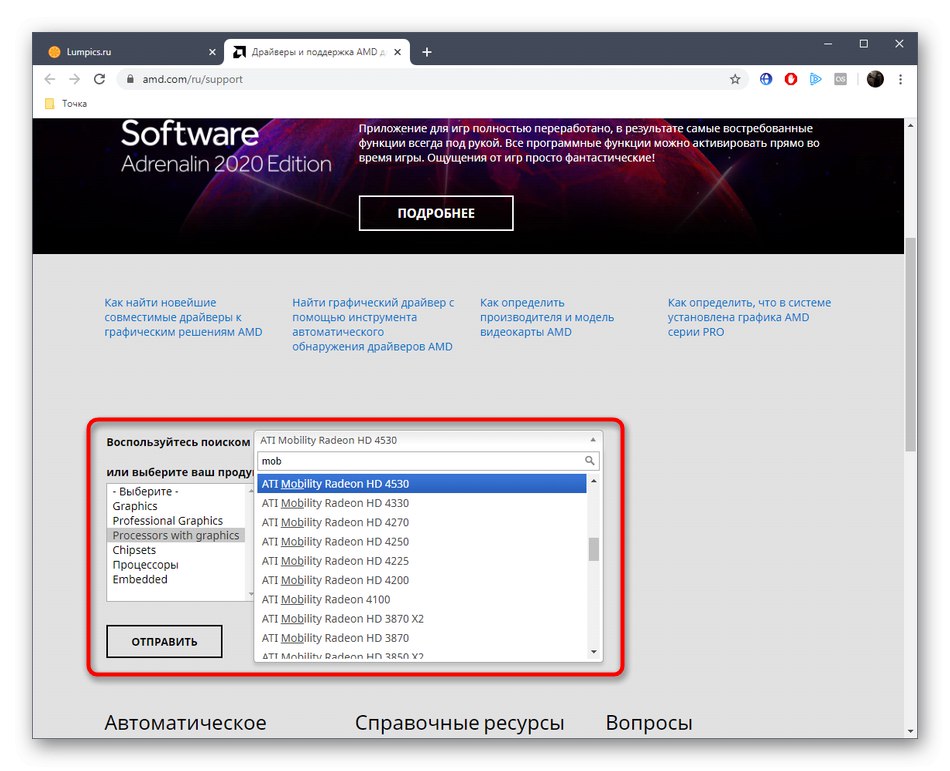
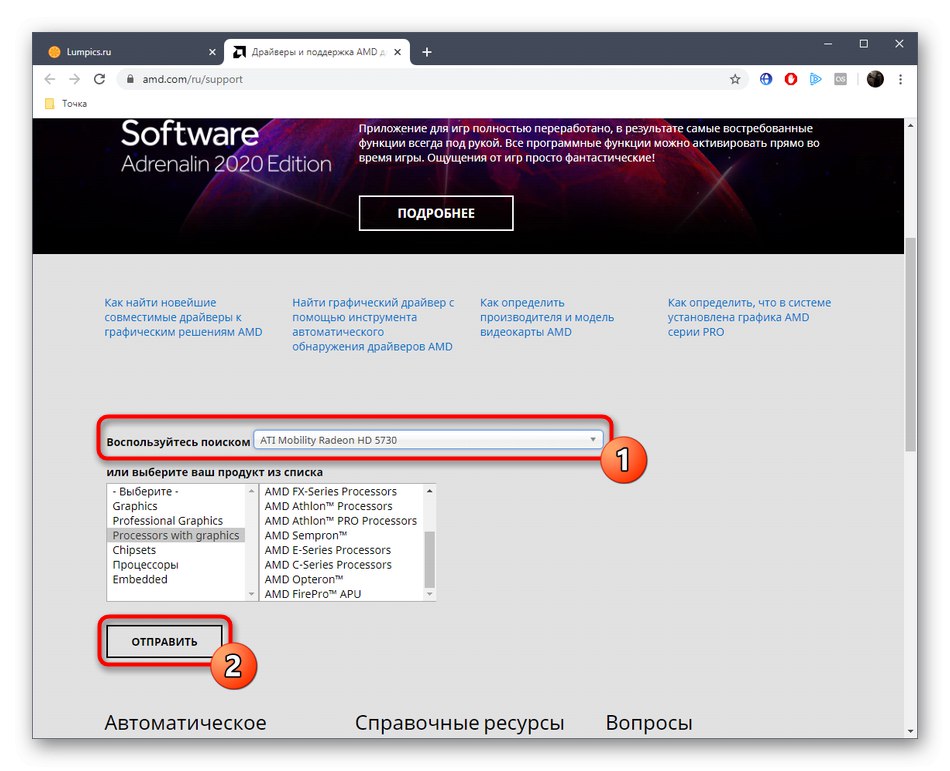
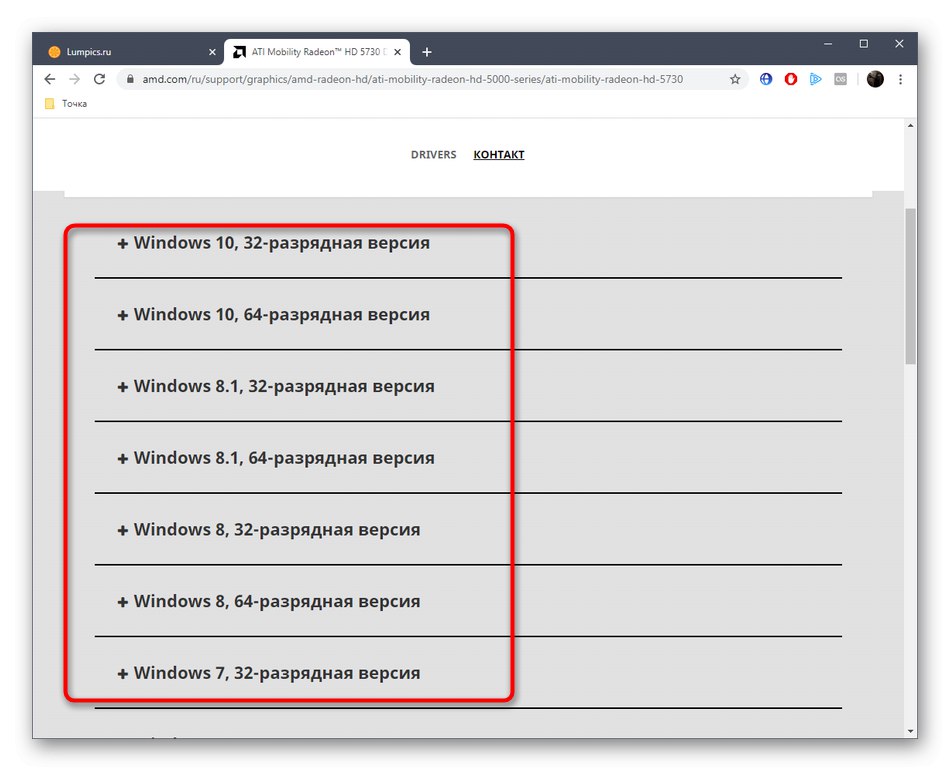
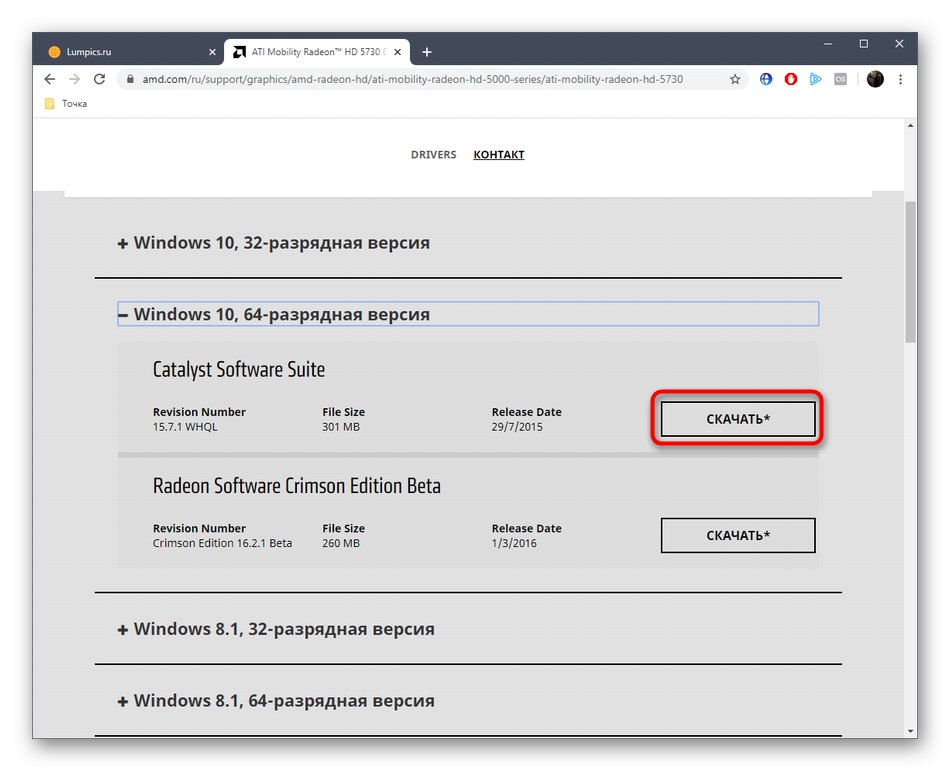
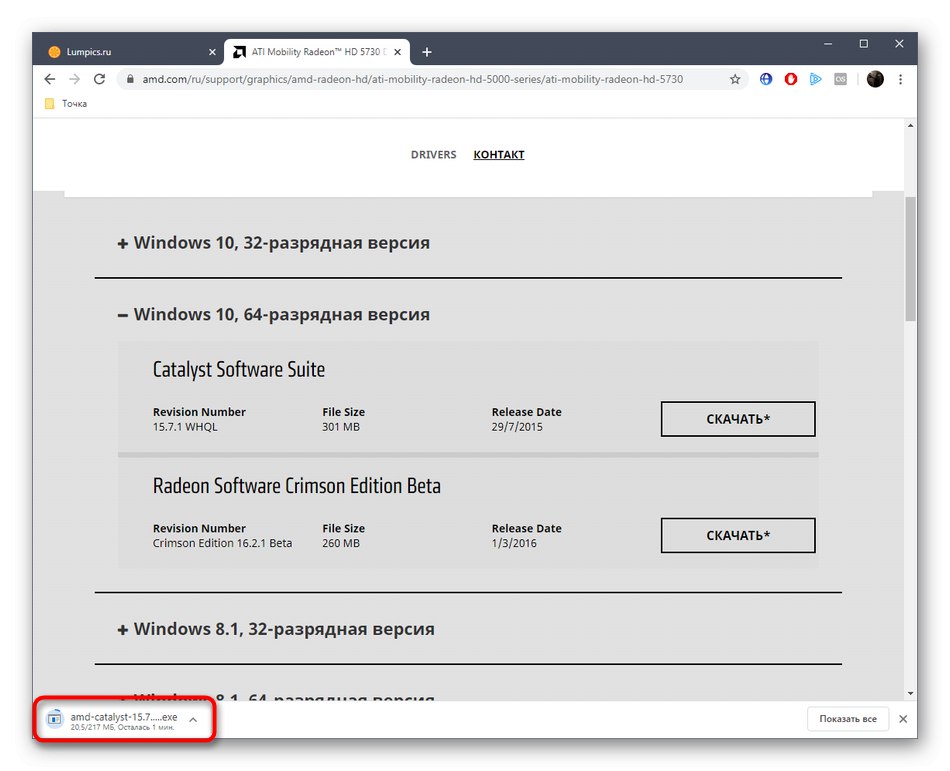
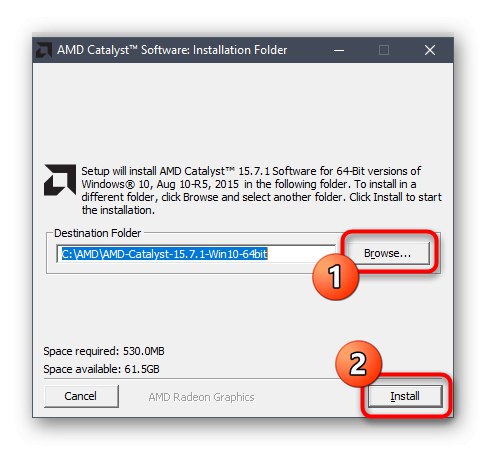
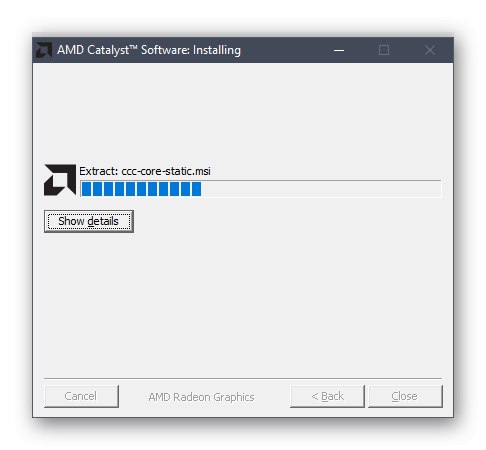
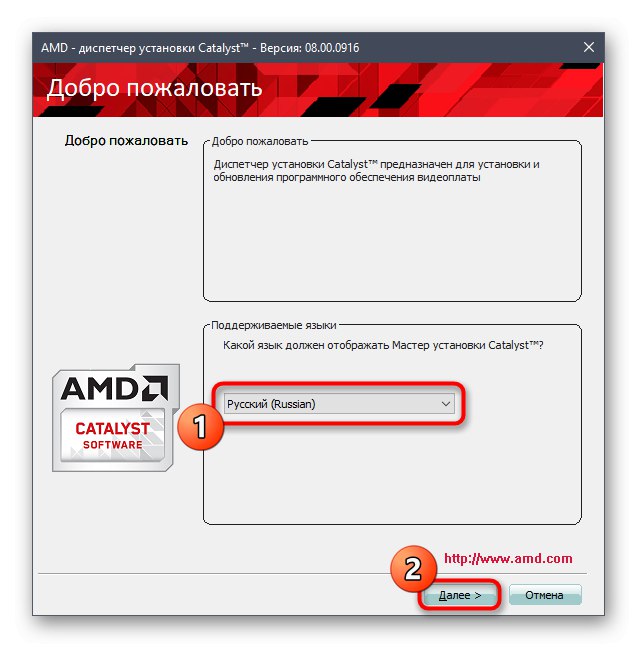
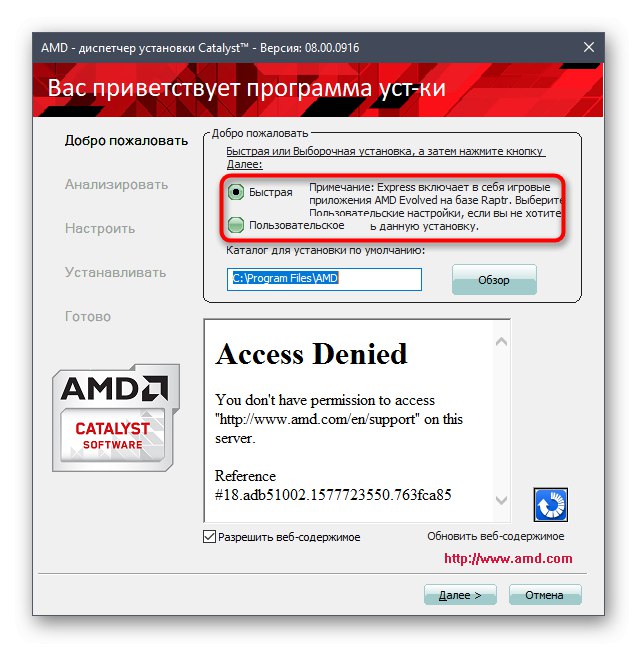
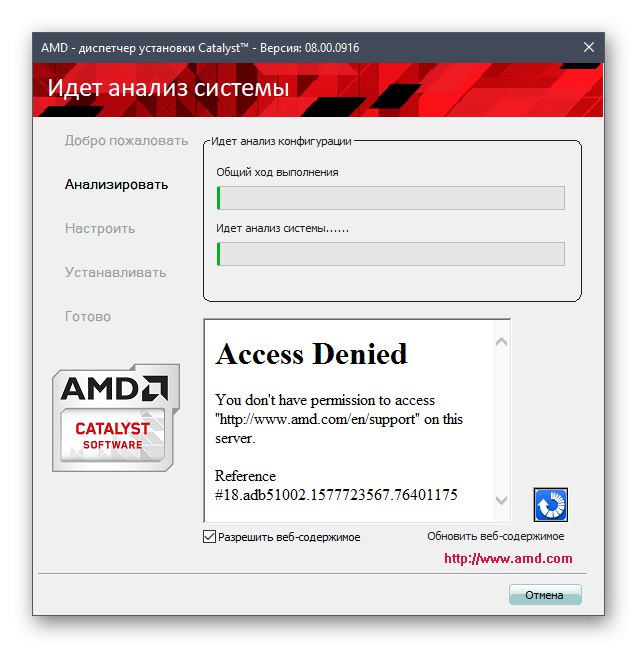
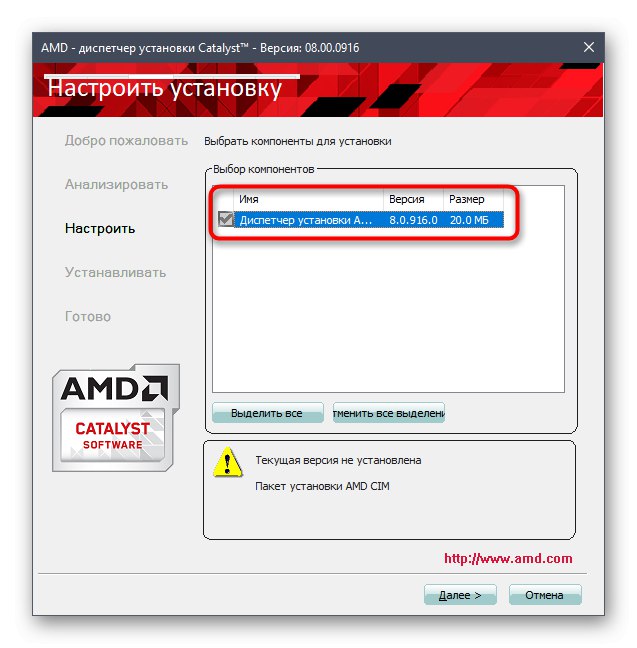
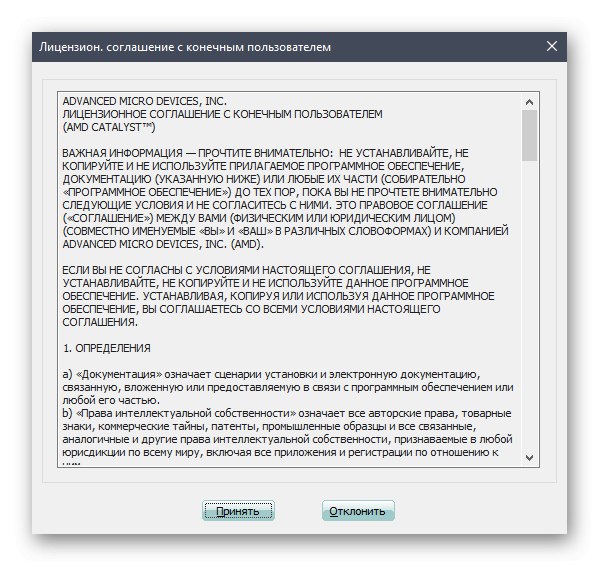
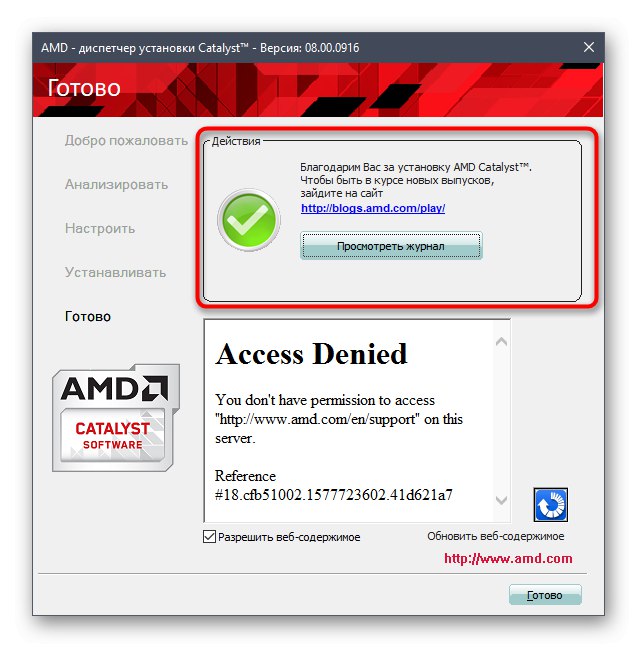
Preostaje samo ponovno pokretanje operativnog sustava, jer je to potrebno da bi se primijenile promjene na njemu nakon dodavanja novih datoteka.Ako nakon toga sve funkcionira ispravno, tada se instalacija može smatrati dovršenom.
Metoda 2: AMD Radeon Software Adrenalin
AMD ima pomoćni uslužni program koji automatski pronalazi i instalira upravljačke programe. Savjetujemo vam da ovu metodu koristite ako ne želite koristiti prvu opciju ili ako samo želite uštedjeti vrijeme.
- Upotrijebite istu gornju vezu za navigaciju na službeno web mjesto AMD-a. Ovdje u odjeljku za podršku samo se pomaknite prema dolje i kliknite gumb Preuzeti sadakoja je pod naslovom "Automatsko otkrivanje grafike".
- Ovaj uslužni program također se distribuira kao instalacijski program. Pričekajte da se preuzimanje završi, a zatim ga pokrenite klikom na datoteku lijevom tipkom miša.
- Nemojte mijenjati mjesto raspakiranja komponenata, samo kliknite "Instalirati".
- Slijedite upute u prozoru koji se pojavi da biste dovršili zadatak.
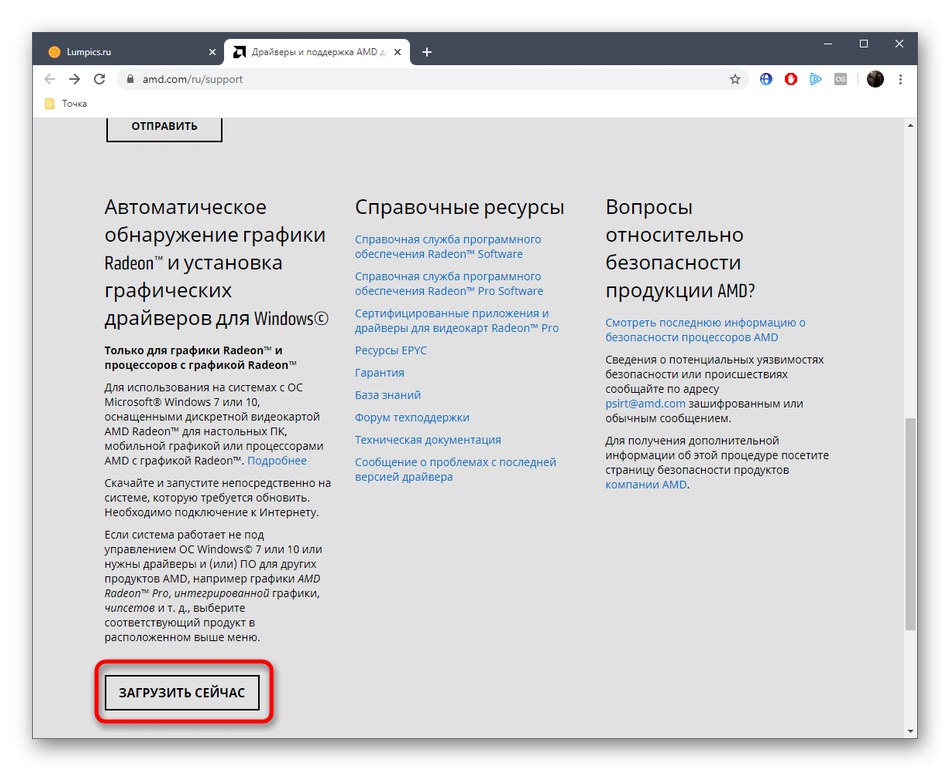
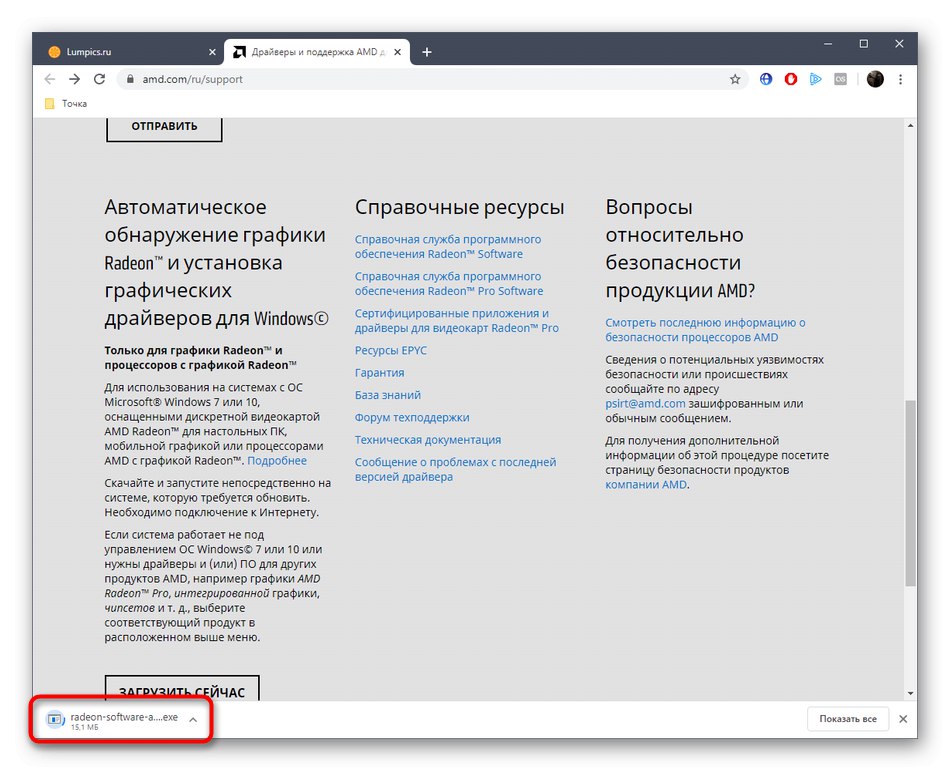
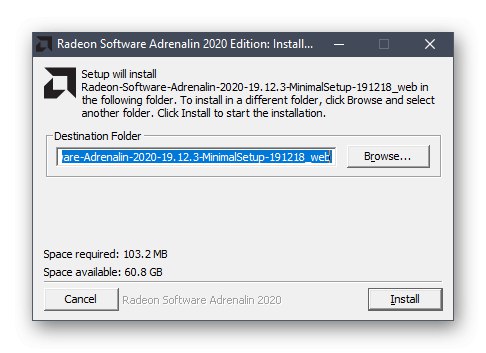
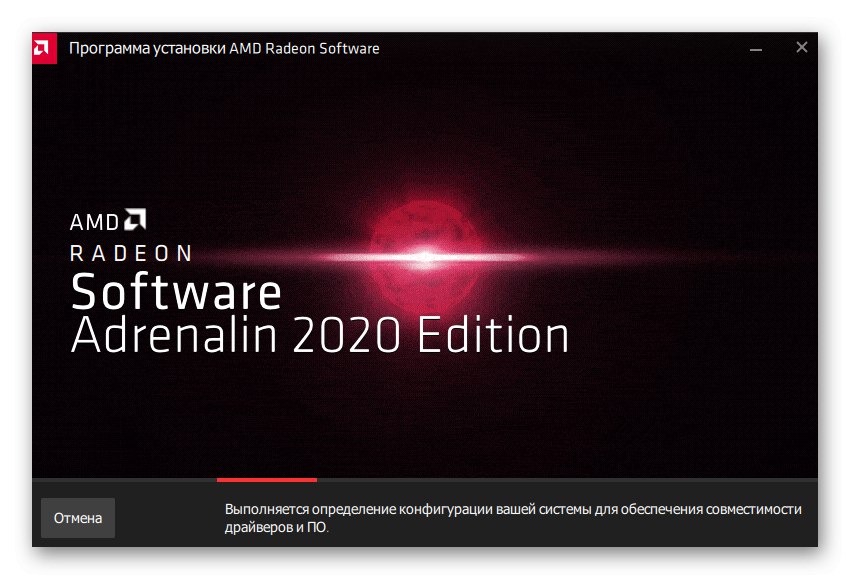
Pročitajte također: Instaliranje upravljačkih programa putem AMD Radeon softvera Adrenalin Edition
U provedbi ove metode nema ništa teško, a čak se i korisnik početnik može nositi s njom. Glavna stvar je točno slijediti upute u uslužnom programu, koji nakon provjere konfiguracije računala mora samostalno preuzeti i dodati datoteke koje nedostaju.
3. metoda: Programi za pronalaženje upravljačkih programa
U većini slučajeva upravljački programi za ATI Radeon HD 5570 instaliraju se zajedno s ostalim komponentnim datotekama, na primjer, nakon ponovne instalacije operativnog sustava. U ovom slučaju nije baš zgodno tražiti svaki softver zasebno. Posebno za takve situacije, programeri treće strane stvaraju alate koji omogućuju izvođenje istih radnji, ali u automatskom načinu. Vi samo započnete skeniranje, a zatim pričekate do kraja pretraživanja. Ostaje samo označiti datoteke koje želite dodati markerom i započeti instalaciju. Detaljniji opis ovog postupka pronaći ćete u zasebnom članku na našoj web stranici, gdje je za primjer uzeto popularno rješenje. DriverPack rješenje.
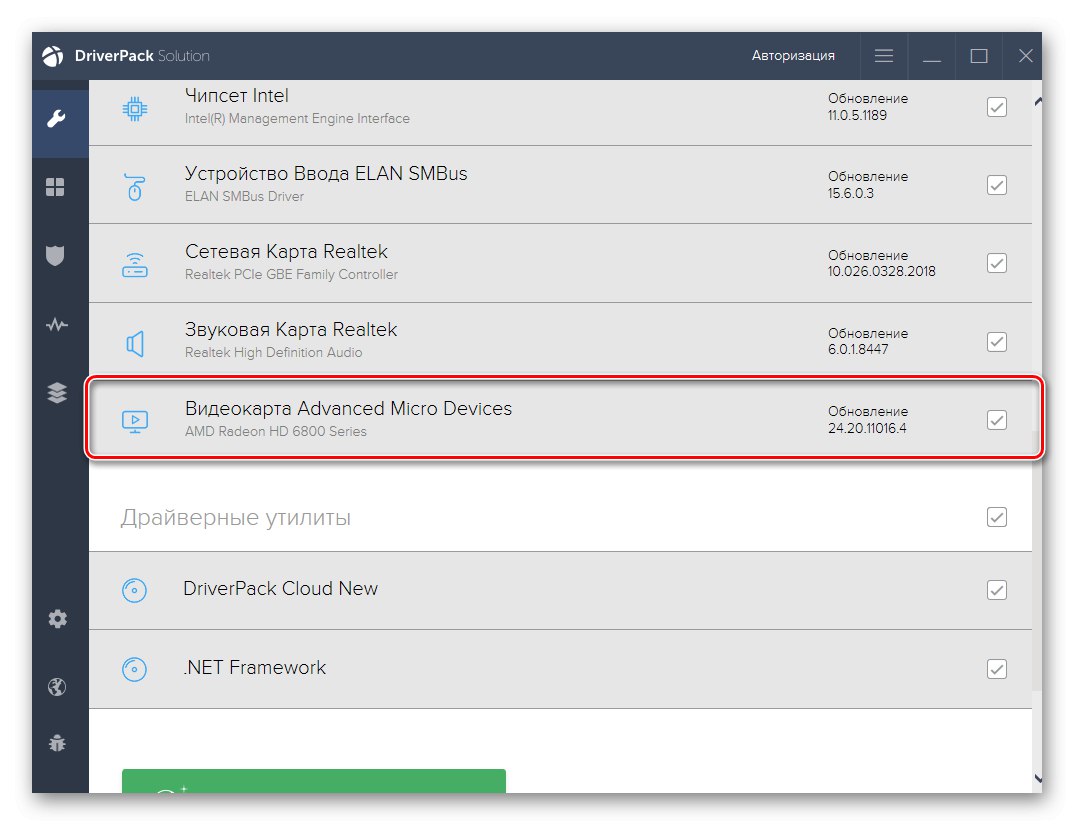
Pročitajte također: Instaliranje upravljačkih programa putem DriverPack Solution
Imajte na umu da DriverPack nije daleko jedina aplikacija koja odgovara temi današnjeg materijala. Na internetu postoje i besplatni i plaćeni analozi. Klikom na donju poveznicu možete proučiti najpopularnije od njih u recenziji drugog našeg autora.
Pročitajte također: Softver za instalaciju upravljačkog programa
4. metoda: Jedinstveni ID grafičkog adaptera
Sljedeća metoda koja je ušla u naš današnji materijal je korištenje jedinstvenog identifikatora ATI Radeon HD 5570, koji je dodijeljen komponenti čak i prije globalnog izdanja. Takvi kodovi omogućuju OS-u i drugim programima da ispravno prepoznaju uređaj. Dotična grafička kartica ima sljedeći ID:
PCIVEN_1002 & DEV_68C7
Redoviti korisnici mogu ga koristiti na posebnim web mjestima posvećenim pronalaženju upravljačkih programa pomoću identifikatora. Ova metoda omogućuje vam točno pronalaženje kompatibilnog softvera, a zatim preuzimanje na računalo. Za primjere interakcije s takvim web uslugama pogledajte materijal u nastavku.
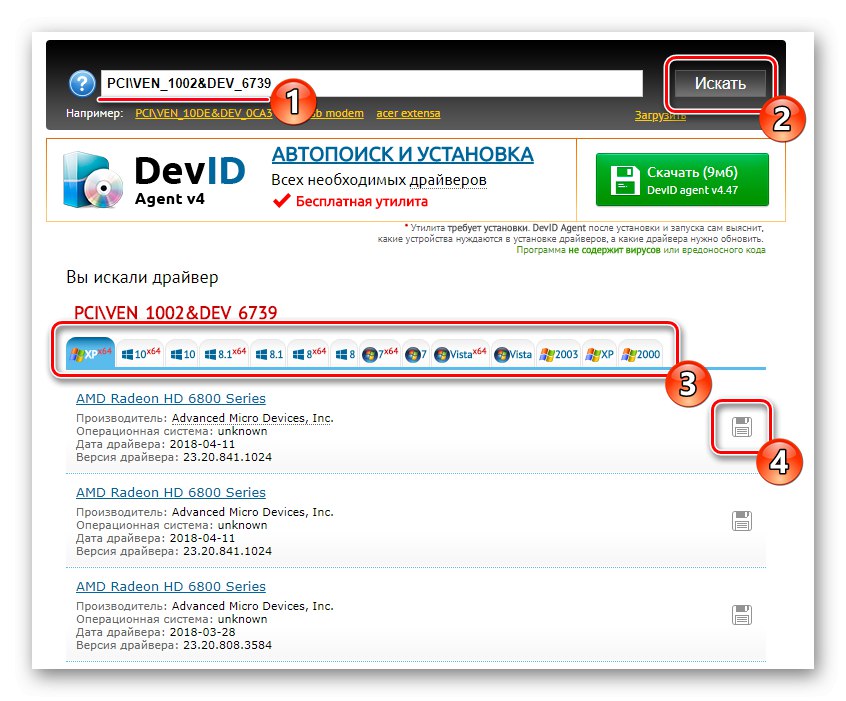
Više detalja: Kako pronaći vozača putem osobne iskaznice
5. metoda: Windows ugrađeni uslužni program
Ako obratite pažnju na sistemsku particiju "Upravitelj uređaja", vidjet ćete da ima funkciju za ažuriranje upravljačkih programa. Odlučili smo ga spomenuti posljednji jer se njegova učinkovitost ne može predvidjeti. Ponekad je pretraživanje uspješno, au drugim se situacijama prikazuje obavijest da se trenutna verzija već koristi. Uz to, čak i ako se softver uspješno otkrije, instalirat će se samo osnovna verzija tvrtke Microsoft, bez vlasničkog programa AMD Catalyst / Adrenalin. Međutim, ništa vas ne sprječava da ovu metodu jednostavno testirate pomoću donjih uputa.
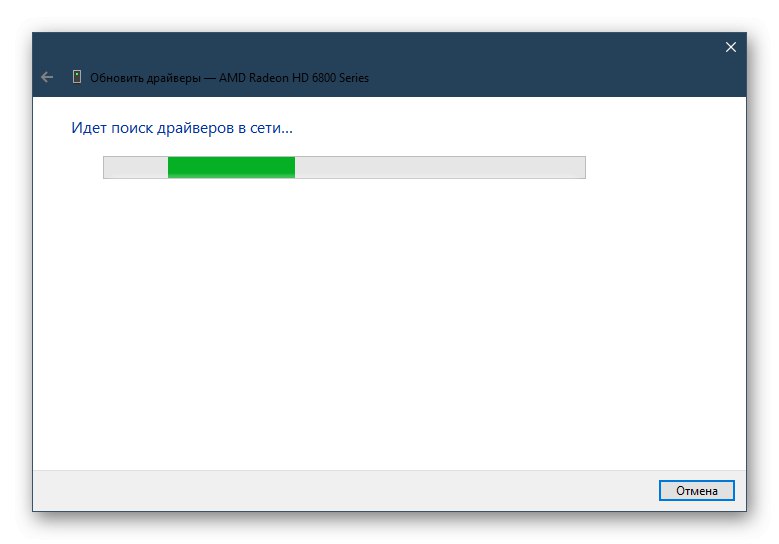
Više detalja: Instalacija upravljačkog programa pomoću standardnih Windows alata
Ovim se završava upoznavanje sa svim metodama za instaliranje upravljačkih programa za ATI Radeon HD 5570. Svaki od njih ima različitu razinu učinkovitosti i složenosti provedbe.To korisniku ostavlja mogućnost izbora - koristiti jednostavnu, ali manje učinkovitu opciju ili složenu, ali provjerenu i službenu.